・ あれ~?お気に入りのソフトが動作しない!
・ やばい!普段利用しているサービスがWindows 10にまだ対応していなかった!
・ ん~、なんかパソコンの調子がわるくなった ^^;
・ やっぱりWindows 7の方が便利だった!
などなど以前のバージョンに戻したくなってませんか?
心配しないでください!
Windows 10にアップグレードしてから1ヶ月以内なら簡単に以前のバージョンに戻すことが出来ます!
難しいの?私にもできる?
 ずばり簡単です!
ずばり簡単です!
特別な方法ではなく、事前準備なども不要です。
画面の分かりやすいところに用意されているわけでな無いので気が付かないかもしれませんが、Windows 10ではアップグレード後に以前のバージョンに戻す方法をちゃんと用意してくれているんですね~♪
なので方法さえわかればボタンを数回クリックするだけで簡単に以前のバージョンに戻せちゃいます!
動画でわかる!以前のバージョンに戻す手順
以前のバージョンに戻す手順(画像)
では早速具体的な以前のバージョンに戻す方法を説明していきます。
1、 画面左下のスタートボタンをクリックしスタートメニューを表示しましょう

2、 スタートメニューの「設定」をクリックして設定画面を表示しましょう *コントロールパネルとは違います。

3、 設定画面で一番最後の項目の「更新とセキュリティ」ボタンをクリックしましょう

4、 更新とセキュリティ画面の左側のメニューの「回復」をクリックしましょう

5、 回復の画面の「Windows 7に戻す」もしくは「Windows 8.1に戻す」の項目にある「開始する」ボタンをクリックしましょう

6、 開始ボタンをクリックすると準備が始まりますのでそのまま少し待ってください。
*この設定に限りませんが、準備中やアップデート中は余計な操作などしないことがコツです♪

7、 しばらくすると以前のバージョンに戻す理由を尋ねる画面になりますので、該当する理由の左側にある□をクリックしてチェックを入れ、右下にある「次へ」をクリックして次に進めましょう

8、 知っておくべきことの説明画面が表示されるので、内容を確認後に右下にある「次へ」をクリックして次に進めましょう

8、 もし以前のバージョンでログインにパスワードを設定していた場合には、そのパスワードが必要になります。
これを忘れちゃうと以前のバージョンに戻してもログイン出来なくなり、しかもWindows 10にももう戻せないので非常に困ったことになっちゃいます。
問題がなければ右下にある「次へ」をクリックして次に進めましょう

9、 最後に「Windows 7/8.1に戻す」ボタンが表示されます。
そのボタンをクリックすると処理が開始されますので、もしやっぱりWindows 10をそのまま使うならここでキャンセルしてください。
以前のバージョンに戻すには「Windows 7/8.1に戻す」ボタンを押しましょう

10、 以前のバージョンに戻す処理が開始されWindowsの再起動が行われます。
何もせずにそのまま待ちましょう♪

11、 処理が完了し再起動されると以前のバージョンのWindowsのログイン画面が表示されますので、ご自分のアカウントにログインしてください。
これで以前のバージョンに戻っているはずです。

お疲れ様でした!
以上がWindows 10から以前のバージョンに戻す方法です。
どうでしたか?
クリックする回数は多いですが、クリックするだけなので簡単だったでしょ?
戻せない可能性も

残念ながら以下の場合には今回ご紹介した方法では以前のバージョンに戻せないことがあります。
1)Windows 10へのアップグレードから1ヶ月以上経過してしまった場合
2)「Windows.old」フォルダを削除してしまっている場合
Windows.old」フォルダには、以前のバージョンのフォルダやファイルが保存されており、以前のバージョンに戻すとき必要です。
3)2と同じ事なのですが、ディスククリーンアップを使用することで「Windows.old」フォルダを削除してしてしまうことがあり、そうなると以前のバージョンに戻せなくなってしまいます。
4)これも2と関係しますが、設定の「このPCを初期状態に戻す」を開始するを行うと「Windows.old」フォルダが削除されてしまい、以前のバージョンに戻せなくなってしまいます。
Windows 10にアップグレードした際には、暫くの間は以前のバージョンに戻すことも想定し、上の注意点を覚えておいてくださいね。
もし以前のバージョンに戻せなくなってしまった場合には回復ディスクなどでパソコンの出荷時の状態に戻すか、もしくはWindowsの再インストールなどの対処方法になります。
お気軽に

上記の注意点に気をつけて置けば、簡単にWindows 10から以前のバージョンに戻すことが可能なので、それほど心配せずにWindows 10にアップグレードしても大丈夫です♪
ちなみに私が最も心配なのはオンラインバンキングなどでWindows 10にまだ未対応のサービスがあることでした。
*ソフトウェアの方は互換モードがあるのでなんとかなる場合が多いです
特にWindows 10では搭載されているWebブラウザがInternet ExploreからEdgeに変わったのでInternet Explorerが必要なサービスは注意が必要だと思います。
あと気をつけるべきなのは注意点の3番の「ディスククリーンアップ」ですよね~
Windows 10へのアップグレードで結構ハードディスクの使用量が増えたので、ディスククリーンアップで空き容量が増えると分かれば、、、そりゃやっちゃいますよね(笑
ついついやってしまいそうな自分が心配です






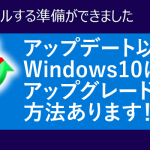





 できる!使える!迷うことなく簡単操作!動画とラジオをめいっぱい楽しめるフリーアプリ!どがらじ
できる!使える!迷うことなく簡単操作!動画とラジオをめいっぱい楽しめるフリーアプリ!どがらじ 集中力アップ!リラックス!Windows 10でBGMを快適に聴こう♪
集中力アップ!リラックス!Windows 10でBGMを快適に聴こう♪ Windows 10のタスクバー検索が超便利になる!!
Windows 10のタスクバー検索が超便利になる!! 簡単楽々!デスクトップに電源ボタン for Windows 10
簡単楽々!デスクトップに電源ボタン for Windows 10 【動画有】Internet Explorerが無くて困ってる?大丈夫!Windows 10でもIEは使えます
【動画有】Internet Explorerが無くて困ってる?大丈夫!Windows 10でもIEは使えます
Windows7からWindows10へアップグレードしたものの、使い勝手が悪いのと、使えなくなったものなどもあり、7に戻したいと思っていました。一ヶ月以内ならダウングレードが可能だということを知らずに一ヶ月以上が過ぎてしまいました。そこでノリさんに質問なのですが一ヶ月以上経過してしまった場合の7へのダウングレードは可能なのですか?もし可能な場合、手順ややっておくべきことなど教えてください。パソコン初心者です。
ん~、1か月過ぎちゃうとバックアップが消えちゃうはずなので戻せない可能性が高いです。
尚、当記事に書いてある設定の回復からWindows 7に戻すは試しましたか?
残念ながらそこで「以前のバージョンには戻せません」と表示されるようだと、バックアップファイルはもう残っていないので、その場合には大変ですがご自分で必要なファイルのバックアップを行い、Windows 7のリカバリーCDなどで再インストールするしかないと思います TT